Seznam aplikací Gnome Shell je velmi příjemnýdo očí, ale trochu zmateně. Žádná z aplikací není tříděna podle skupiny aplikací, takže je prohledávání a nalezení aplikace trochu únavné. Pokud chcete tento problém vyřešit, nejlepší je, jak nainstalovat nástroj Gnome Dash Fix. Tento nástroj dokáže automaticky uspořádat aplikace Gnome do složek aplikací a usnadnit jejich nalezení.
Gnome Dash Fix
Gnome Dash Fix je jednoduchý Bash skript a jenajdete na Githubu. Jeho používání nevyžaduje žádné speciální knihovny nebo dovednosti. Nejprve otevřete okno terminálu a pomocí nástroje Git stáhněte nejnovější zdrojový kód. Nemáte nainstalovaný Git? Postupujte podle pokynů níže a získejte ji pro vaši distribuci výběru.
Ubuntu
sudo apt install git
Debian
sudo apt-get install git
Arch Linux
sudo pacman -S git
Fedora
sudo dnf install git
OpenSUSE
sudo zypper install git
Jiné Linuxy
Nástroj Git se většinou snadno najde na většiněDistribuce Linuxu, hlavně kvůli skutečnosti, že se jedná o vývojový nástroj, který používá mnoho lidí. Pokud váš operační systém není na tomto seznamu, budete stále moci popadnout skript Fixeru aplikace Gnome. Otevřete terminál a vyhledejte ve správci balíků „git“. Nainstalujte balíček a měli byste být dobrí!
Nelze najít balíček Git pro váš Linuxrozdělení? Zvažte odhlášení na Pkgs.org. Mají spoustu informací o balíčcích ze všech druhů distribucí Linuxu, velkých i malých. Vyhledání balíčku ke stažení podle vašich potřeb by mělo být snadné.
Získejte aplikaci pro opravu aplikací
Opravy aplikací nejsou příliš velké a obsahují pouzeněkolik souborů: starší skript Shell a nový interaktivní nástroj Python. V této příručce si ukážeme, jak používat oba. Než to však uděláme, musíme chytit nejnovější verzi kódu. To se provádí pomocí git klonovat. V terminálu použijte git ke stažení kopie kódu opravy aplikací.
git clone https://github.com/BenJetson/gnome-dash-fix
Dále použijte CD příkaz ke změně adresářů z /Domov/ (kde se terminál obvykle otevírá) nově vytvořenému Gnome Dash Fix složku.
cd gnome-dash-fix
Práce je třeba provést v nové složce, kterou mámepřesunul terminál do. Konkrétně budeme muset změnit oprávnění obou skriptů, protože uživatelé bez oprávnění root nebudou moci spustit kód podle plánu. Začněte pomocí chmod nástroj pro označení Pythonova skriptu OK pro spuštění jako program.
sudo chmod +x interactive.py
Ihned po aktualizaci interactive.py oprávnění souboru, to samé je třeba udělat se starým skriptem Bash. Ještě jednou použijte chmod nástroj informovat systém, že appfixer.sh skript je v pořádku.
sudo chmod +x appfixer.sh
Nyní, když mají oba skripty správná uživatelská oprávnění, je čas spustit nástroj.
Interaktivní Python skript

Vývojář App Fixer obsahuje nový Pythonskript, o kterém tvrdí, že je „jednodušší“ používat ve srovnání s bash skriptem. Když uživatel spustí, skript se ptá různé otázky o tom, jak to jde o organizaci aplikací Gnome do samostatných složek.
Než spustíme skript, otevřete terminál apoužijte jej ke kontrole a zjištění, zda máte v počítači se systémem Linux nainstalován Python. Existuje velká šance, že je tam, protože se na to většina programů Linux spoléhá. Přesto to není každý operační systém Linux nastaven. Chcete-li potvrdit, že je tam Python, spusťte:
python --version
Pokud není nainstalován Python, bude výše uvedený příkaznedělat nic. Pokud je na vašem počítači, bude vám sděleno číslo verze. Aby byl tento skript spuštěn, musí být nainstalována alespoň verze 3. Informace o Pythonu 3 najdete na oficiálních stránkách Pythonu. Je také dobré zkontrolovat oficiální záznam Wiki na Python3 pro váš operační systém.
Spusťte skript pomocí:
python3 interactive.py
Postupujte podle pokynů na obrazovce a odpovězte na důležité otázky, které klade, abyste své aplikace Gnome roztřídili do „složek aplikace“.
Chcete odstranit složky aplikací? Znovu spusťte skript, s výjimkou této doby, vyberte možnost 3 odstranit všechno.
Starší skript Bash
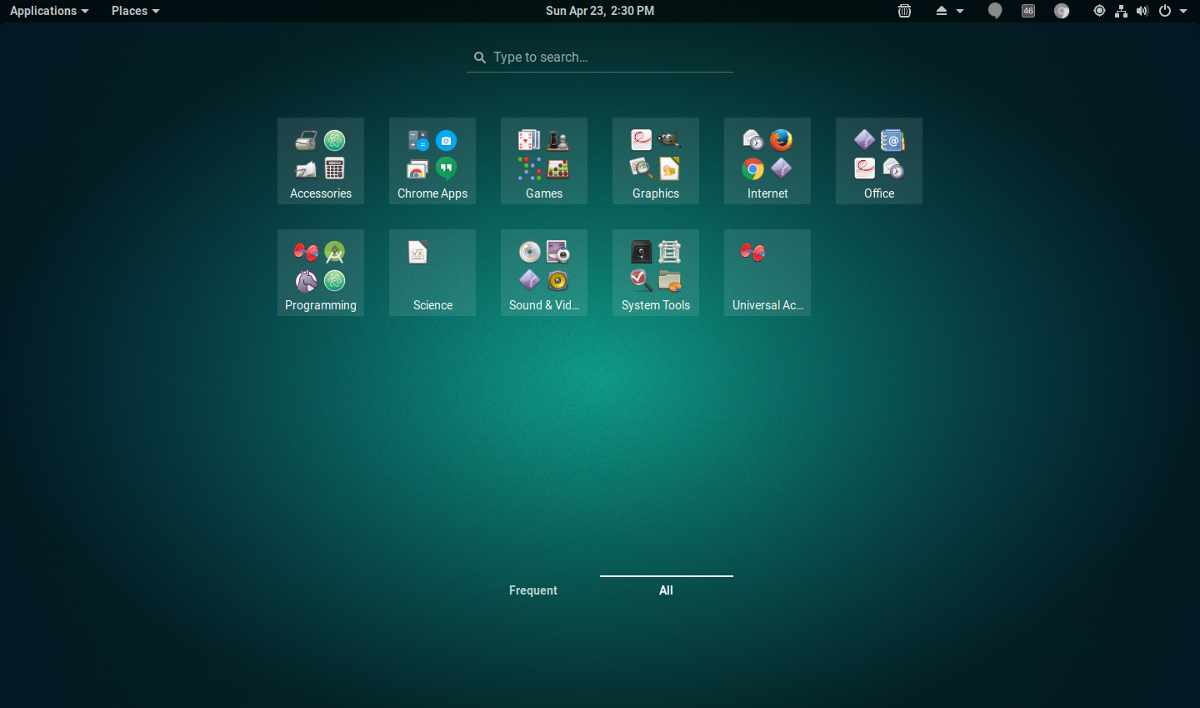
Pokud vás Python selhal, ale přesto chcete složky aplikací, zkuste spustit appfixer.sh. Důležité je zde to pochopittento skript je velmi hrubý. V žádném případě to není špatný kód, není zde však tlačítko zpět. Appfixer.sh funguje spuštěním voleb na plochu Gnome pomocí zlobit příkaz. Tento skript byste měli používat pouze v případě, že nemáte žádný způsob spuštění interactive.py, nemůžu sehnat Python3 správně, nebo prostě nevím jak.
Běh appfixer.sh s:
./appfixer.sh
Někdy spouštět Bash skripty s ./, spíše než s Bash nebo Sh může narušit syntaxi. Pokud narazíte na problémy s výše uvedeným příkazem, zkuste tyto:
sh appfixer.sh
nebo
bash appfixer.sh</p>













Komentáře